So fügen Sie WordPress einen Instagram-Feed hinzu
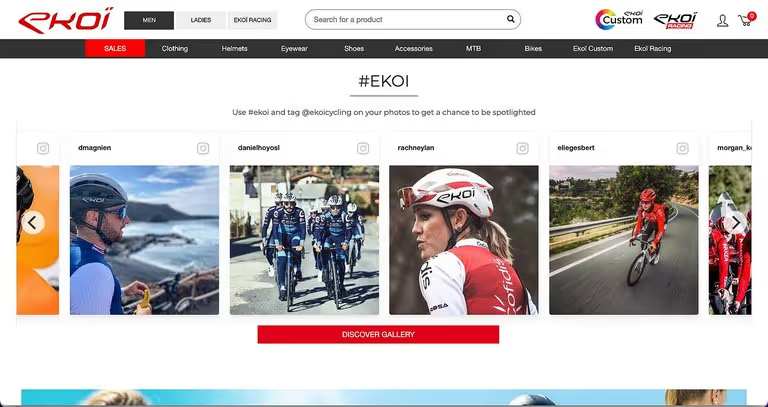
Instagram hat sich schnell zu einem der wichtigsten Marketingkanäle für Verbrauchermarken, Reisen und Gastgewerbe, Musik, Sport, Bildung und viele weitere Branchen entwickelt. Millionen von Unternehmen nutzen bereits Instagram.
Auf der anderen Seite Wordpress ist unbestreitbar das beliebteste Content-Management-System für Websites und ein atemberaubendes 40% der Websites werden von WordPress betrieben. Eine Plattform, die einst das Bloggen unterstützte, unterstützt jetzt Websites für Marken wie Playstation, CNN und The Rolling Stones.
Daher ist es nicht verwunderlich, dass eine der häufigsten Support-Fragen in unserem Live-Chat lautet: „Wie füge ich einen Instagram-Feed zu WordPress hinzu?“
Durch die Verwendung von Einbettung von Instagram, du kannst jedes Bild zu WordPress hinzufügen. Marketingfachleute und Website-Manager mit wenig Zeit suchen jedoch häufig nach automatisierten Lösungen, mit denen sie ohne manuelle Arbeit einen Feed mit den neuesten Bildern des Instagram-Kontos anzeigen können.
Mit Flockler können Vermarkter Instagram-Bilder und -Videos sammeln, die von jedem Unternehmen veröffentlicht wurden, und ein Instagram-Widget auf jedem digitalen Dienst anzeigen. Sie können erstellen und einen Instagram-Feed einbetten zu jeder WordPress-Site. Wähle ein Wand-, Raster- oder Karussell-Layout und zeige einen aktuellen Instagram-Bild-Feed auf einer unbegrenzten Anzahl von Seiten an.
Hier ist wie füge ich einen Instagram-Feed zu WordPress hinzu in ein paar Minuten:
- Sortieren Sie Bilder und Videos von jedem Instagram Business-Konto
- Wähle ein Instagram-Feed-Layout: Social Wall, Grid oder Carousel
- Füge einen Instagram-Feed zu WordPress hinzu
Hast du schon heruntergeladen Das WordPress-Plugin von Flockler? Melde dich an für Kostenlose Testversion von Flockler, installiere das Plugin und füge in wenigen Minuten einen Instagram-Feed zu deiner WordPress-Seite hinzu.
1. Sortieren Sie Bilder und Videos von jedem Instagram Business-Konto
Der erste Schritt besteht darin, zu definieren, was Sie von Instagram anzeigen möchten. Mit Flockler kannst du Bilder und Videos von jedem Instagram Business-Konto zusammenstellen. Du musst kein Administrator eines bestimmten Instagram-Kontos sein, um Bilder auf WordPress zu sammeln und anzuzeigen.
Wenn Sie noch kein Flockler-Konto für Ihre Organisation haben, registrieren Sie sich zunächst für Kostenlose 14-tägige Testversion von Flockler. Es gibt keine Verpflichtung und Sie können unser vollständiges Produkt kostenlos testen. Unser Support-Team steht Ihnen auch bei Fragen zur Verfügung.
Nach der Anmeldung werden wir dich anweisen, einen Instagram-Feed einzurichten, der sich live aktualisiert. Instagram verlangt, dass du dich mit deinem persönlichen Facebook-Konto anmeldest — Flockler speichert keine Daten und zeigt auch keine Inhalte deines Facebook-Kontos an. Wir erhalten von Facebook einen Schlüssel, mit dem Sie Inhalte von Instagram aufrufen und durchsuchen können. Sobald wir diesen Schlüssel erhalten haben, kannst du dir einen Instagram-Feed von jedem Unternehmen anzeigen lassen.
Hier ist ein Video, das zeigt, wie ich Instagram-Bilder von der Europäischen Zentralbank gesammelt habe:
Nach der Erstellung des automatisch aktualisierten Instagram-Feeds sucht Flockler weiterhin alle 5-15 Minuten nach neuen Inhalten. Neue Instagram-Bilder und -Videos werden sofort ohne manuelle Arbeit auf Ihrer WordPress-Website aktualisiert.
Sammelt und zeigt Ihre Organisation bereits Instagram-Feeds auf WordPress an? Melden Sie sich für die kostenlose 14-Tage-Testversion von Flockler an heute und zeige in wenigen Minuten einen automatisch aktualisierten Instagram-Feed an. Die kostenlose Testversion beinhaltet den Zugriff auf das gesamte Produkt und den unverbindlichen Support.
2. Wähle ein Instagram-Feed-Layout: Social Wall, Grid oder Carousel
Der nächste Schritt besteht darin, ein Layout für Ihren WordPress-Instagram-Feed auszuwählen. Flockler verwendet den Inhaltsfeed, den Sie in Schritt 1 erstellt haben, und bietet drei Optionen: Social Wall, Grid und Carousel. Mit einer Flockler-Lizenz, Sie können mehrere Layoutversionen erstellen und sie zu einer unbegrenzten Anzahl von WordPress-Seiten hinzufügen.
Soziale Mauer:
Das Social Wall-Layout ist die bevorzugte Wahl, wenn Sie Inhalte hinzufügen möchten von mehrere Social-Media-Kanäle oder ziehen Sie es vor, die Instagram-Bildbeschriftungstexte anzuzeigen. Mit Hilfe der Bearbeitungstools von Flockler und unseres Support-Teams (kostenlos) kannst du das Erscheinungsbild eines Instagram-Feeds anpassen und es mit deinem Branding abgleichen.
Hier ist ein Beispiel für das Social Wall-Layout, eingebettet in Metallicas Konzertseite:
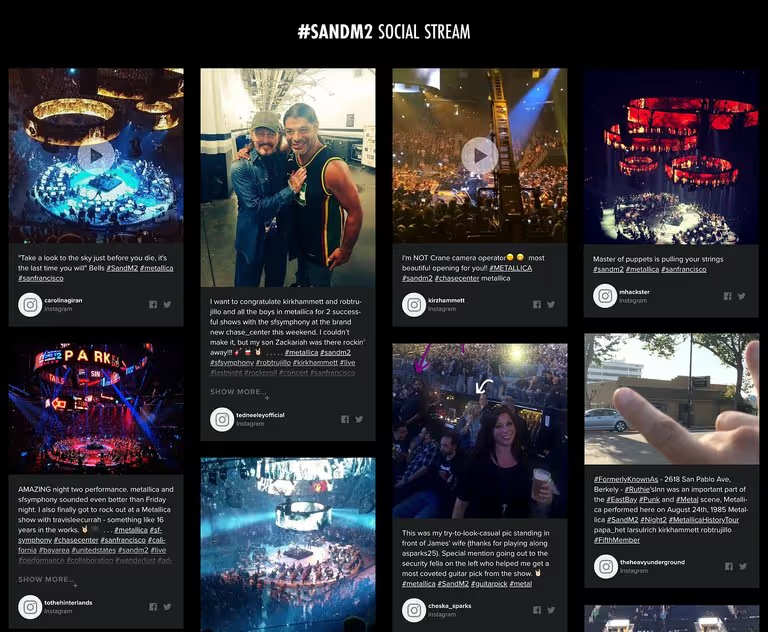
Raster:
Das Grid-Layout von Flockler ist die beliebteste Option für Instagram-Feeds, die auf WordPress-Websites eingebettet sind. Das Erscheinungsbild der Instagram-Grid-Einbettung entspricht dem Stil deiner Instagram-Profilseite. In den Einstellungen für den Einbettungscode von Flockler kannst du auswählen, ob die Profilinformationen, der Zeitstempel und die Anzahl der Likes und Kommentare auch im Grid angezeigt werden.
Hier ist ein Beispiel für das Grid-Layout, das auf dem Startseite von Hapag-Lloyd Cruises:
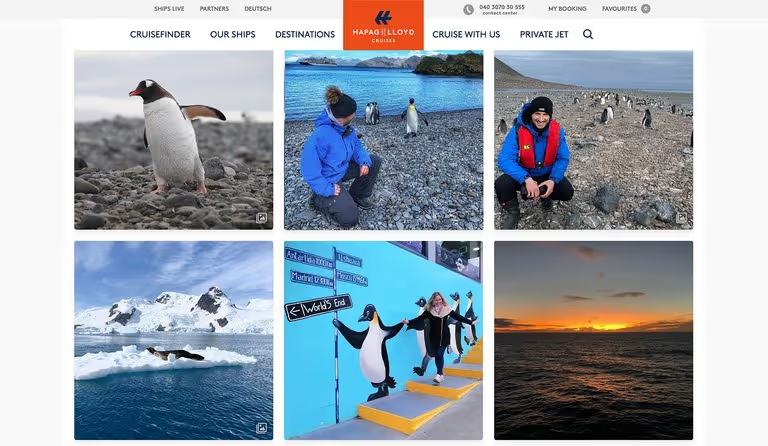
Karussell:
Das Karussell-Layout ist Ihre bevorzugte Wahl, wenn Sie vertikal nicht zu viel Platz haben und Sie möchten, dass Webseitenbesucher Bilder nach links und rechts wischen. Viele Flockler-Kunden ziehen es vor, das Karussell-Layout in der mobilen Ansicht ihrer Website oder in einer mobilen App anzuzeigen.
Hier ist ein Beispiel für die mobile Ansicht des Seite mit den GoPro Awards und der atemberaubende Instagram-Feed:
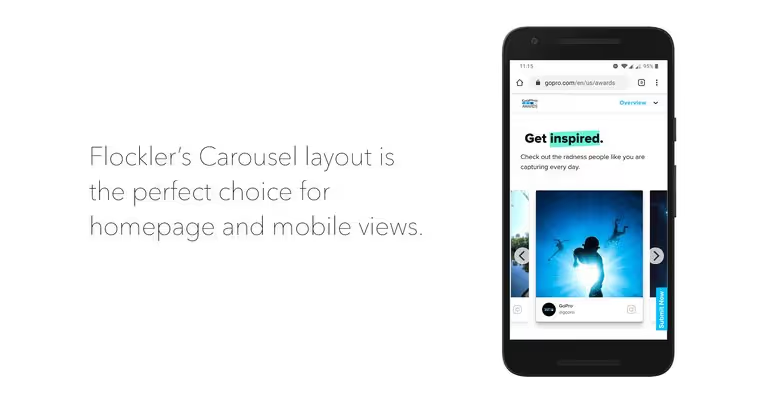
So erstellen Sie ein Layout auf Flockler
Loggen Sie sich in Ihr Konto ein und gehen Sie zum Tab „Display“. Wählen Sie Ihr bevorzugtes Layout aus drei Optionen aus:

Nachdem Sie Ihr Layout ausgewählt haben, finden Sie auf dem nächsten Bildschirm die Schaltfläche „Zu WordPress hinzufügen“. Klicken Sie darauf und kopieren Sie den eindeutigen Shortcode. Wenn das WordPress-Plug-In von Flockler installiert ist, kannst du den Kurzcode auf der Seite deiner Webseite verwenden.
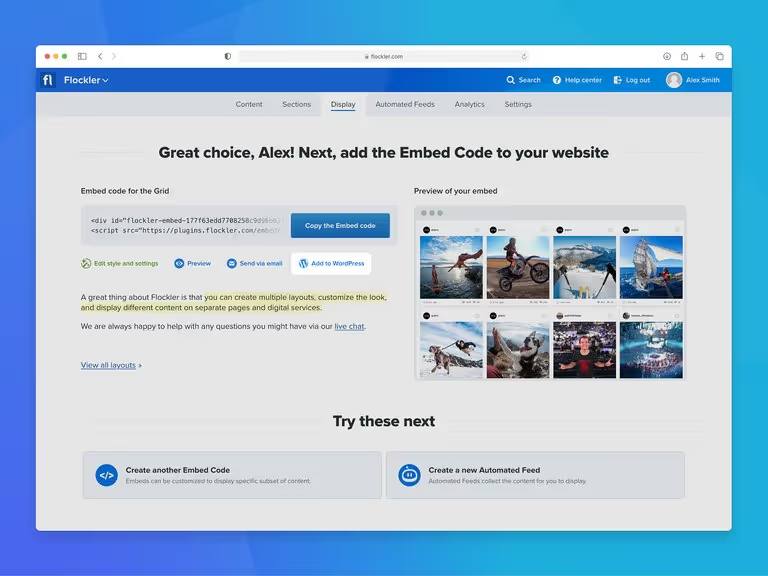
3. Füge einen Instagram-Feed zu WordPress hinzu
Der letzte Schritt besteht darin, sich auf Ihrer WordPress-Website anzumelden und den Instagram-Feed-Einbettungscode von Flockler zu Ihrer Website hinzuzufügen.
Das Hinzufügen eines Instagram-Feeds zu WordPress ist unkompliziert und Sie können Flockler in jede Seite oder jedes Element auf Ihrer Website einbetten.
Wenn du ein Business-Abonnement von WordPress.com hast, kannst du den Feed zur WordPress-Website hinzufügen, indem du den Flockler-Plugin. Wenn Sie eine selbst gehostete WordPress-Website haben, können Sie sowohl den Standard-Einbettungscode als auch das Plugin verwenden.
Für dieses Tutorial gehe ich davon aus, dass Sie es heruntergeladen und installiert haben Das WordPress-Plugin von Flockler.
Abhängig von deiner WordPress-Version hast du vielleicht einen Classic- oder Block-Editor oder du verwendest Plugins wie Elementor um Seiten zu verwalten. Hier finden Sie Anweisungen für jede Version:
Füge Instagram-Feeds mit dem WordPress-Blockeditor hinzu
- Öffne den Beitrag oder die Seite im WordPress-Adminbereich, in die du einen Instagram-Feed einbetten möchtest.
- Wähle „(+) Block hinzufügen“ in der oberen linken Ecke der WordPress-Bearbeitungstools.
- Suchen Sie als Nächstes nach dem benutzerdefinierten HTML-Element und fügen Sie es Ihrer Seite hinzu.

- Kopieren Sie Ihren eindeutigen Shortcode aus dem Tab Display von Flockler und fügen Sie ihn in das Element ein.
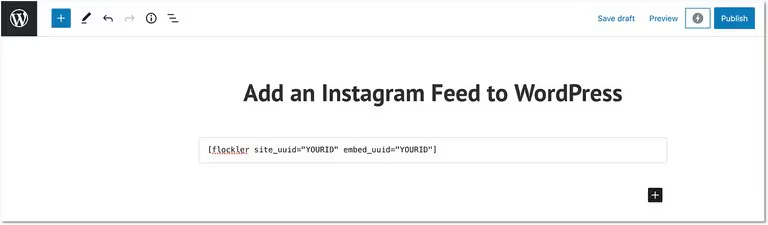
- Aktualisieren/Veröffentlichen Sie Änderungen am WordPress-Beitrag/der WordPress-Seite.
Das war's. Das schöne Instagram-Embed-Widget sollte auf deiner WordPress-Website angezeigt werden. Wenn Sie Probleme oder Fragen haben, klicken Sie auf unserer Website auf die Chat-Schaltfläche, um sofortige Hilfe zu erhalten.
Fügen Sie Instagram-Feeds mit dem WordPress Classic Editor hinzu
- Öffne den Beitrag oder die Seite im WordPress-Adminbereich, auf der du einen Instagram-Feed mit Live-Aktualisierung hinzufügen möchtest.
- Im WordPress-Inhaltseditor finden Sie Optionen zur Verwendung eines visuellen oder Textmodus. Wähle den Textmodus.
- Kopiere deinen eindeutigen Kurzcode aus dem Tab Display von Flockler und füge ihn an die Stelle ein, an der du den Instagram-Feed auf WordPress anzeigen möchtest.
- Aktualisieren/Veröffentlichen Sie Änderungen am WordPress-Beitrag/der WordPress-Seite.
Alles erledigt! Wenn du die Seite öffnest, sollten das Layout deiner Wahl und der atemberaubende Instagram-Feed erscheinen. Wenn Sie auf Probleme stoßen, zögern Sie nicht, auf den Live-Chat-Button unserer Website zu klicken.
Fügen Sie Instagram-Feeds mit dem Elementor-Editor hinzu
- Füge eine neue Seite in WordPress hinzu oder bearbeite eine bestehende.
- Klicken Sie mit der Elementor-Schaltfläche auf Bearbeiten.
- Suchen Sie von links nach dem HTML-Widget.
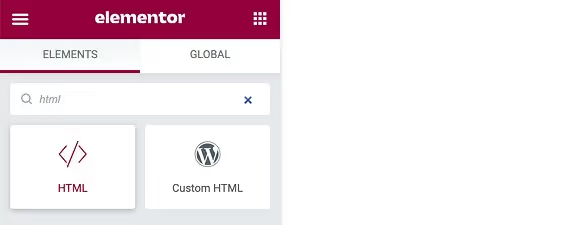
- Ziehen Sie das HTML-Widget per Drag & Drop auf Ihre Seite.
- Ein neuer Satz von Bearbeitungswerkzeugen auf der linken Seite wird geöffnet.
- Kopiere deinen einzigartigen Flockler-Plugin-Shortcode und füge ihn direkt in das HTML-Code-Feld ein.
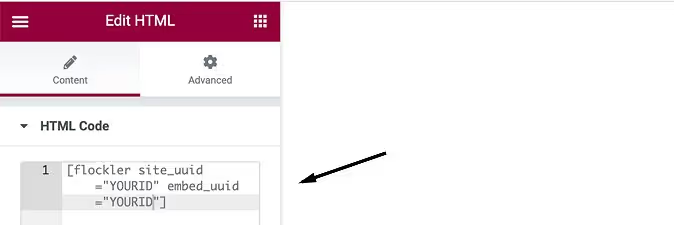
- Aktualisieren/Veröffentlichen Sie die Seite.
Alles sortiert! Sie haben WordPress jetzt einen eleganten und responsiven Instagram-Feed hinzugefügt. Mithilfe von Flockler werden neue Inhalte automatisch aktualisiert, wenn ein neues Bild oder Video auf dem Instagram-Konto veröffentlicht wird.
Mit Flockler fügen vielbeschäftigte Vermarkter und Website-Manager Live-Aktualisierungs-Instagram-Feeds zu WordPress und anderen digitalen Diensten hinzu. Melden Sie sich für unsere 14-tägige kostenlose Testversion an, installiere den WordPress-Plugin, und testen Sie unverbindlich das gesamte Flockler-Produkt.
